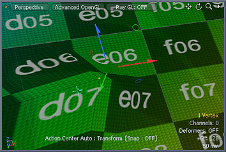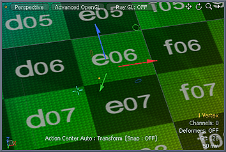量化
“量化”工具评估选定几何的轮廓,并对顶点进行混洗以与三维网格对齐。
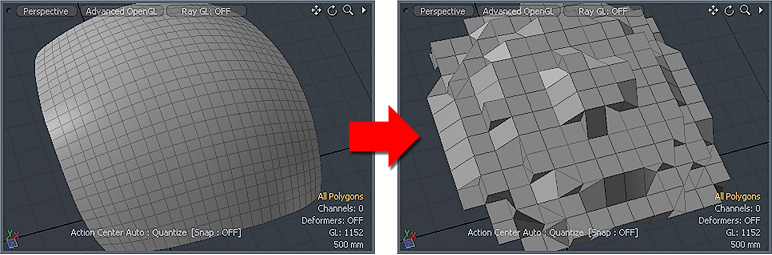
使用量化
您可以在Model布局,在Deform建模工具箱的子标签,有时是光滑要么抖动工具。
| 1. | 点击Quantize按钮。如果看不见,请按住Smooth/Jitter按钮以显示其他选项,然后选择Quantize。 |
| 2. | 在视口中单击并拖动,以交互方式应用量化,或在工具的Properties面板。 |
随着您的增加Step每个轴的值Modo增加3D网格中每个块(体素)的大小。Modo将每个顶点移动到体素中最接近的匹配点。
该工具提供以下选项:
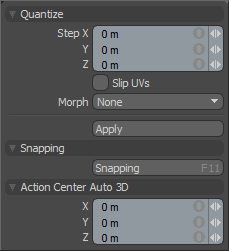
|
量化 |
|||||
|---|---|---|---|---|---|
|
Step X/Y/Z |
定义每个轴的网格间距。 |
||||
|
Slip UVs |
启用后,应用于几何的编辑不会更改现有的UV贴图。UV值通常固定在特定的顶点上。因此,对几何图形的进一步编辑可能会以不希望的方式使UV值弯曲,变形或变形。发生这种情况时,您可能需要调整地图或完全重做。为避免此不良后果,请启用Slip UVs以便不干扰任何应用于该几何图形的现有UV贴图。
|
||||
|
Morph |
确定如何Modo将变换(例如“移动”,“旋转”或“缩放”变换)应用于几何体时,将处理存储的变形信息。有三个选项可控制Modo应用任何变换时处理顶点变形贴图顶点数据。 • None -变换选定(可见)的变形,而与它们的来源无关,但是不影响未选定的变形数据。 • Transform -变换变形数据以及基本网格。 • Keep Positions -将变形数据转换为绝对变形图。所有顶点均保留其预变换的位置。 注意: 在以前的版本中Modo,要转换变形及其基础,您需要在Vertex Map清单。如果没有的话Modo回顾相对形态图数据,会产生失真的不良结果;因此,很容易意外破坏模型。为解决此问题,当前版本的Modo有三个选项可以处理变形贴图顶点数据。 |
||||
|
Snapping |
看到应用快照主题以获取有关此功能的详细信息。 |
||||
|
Action Center Auto 3D |
看到指定行动中心和衰减信息主题。 |
||||